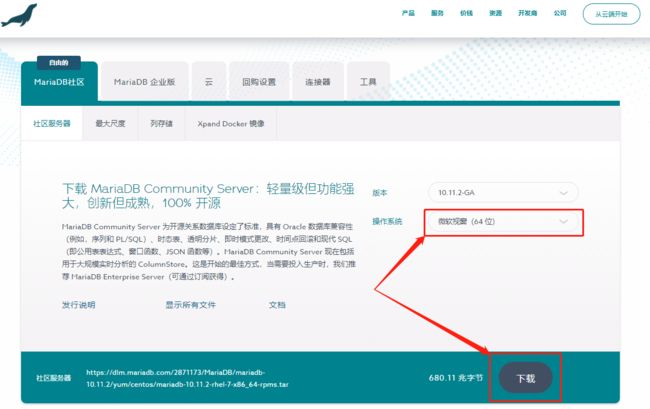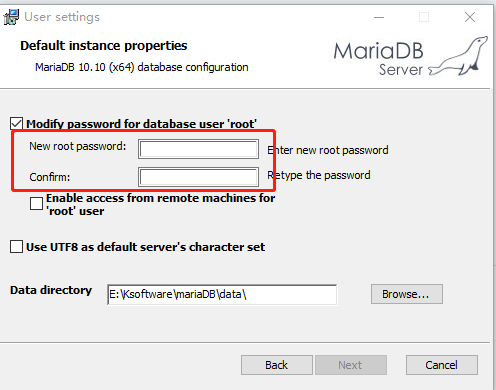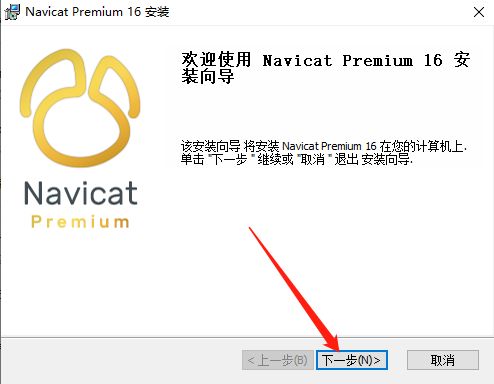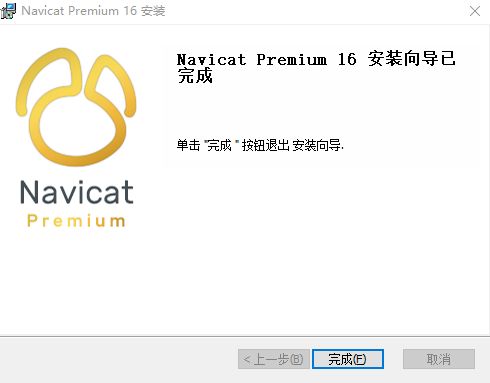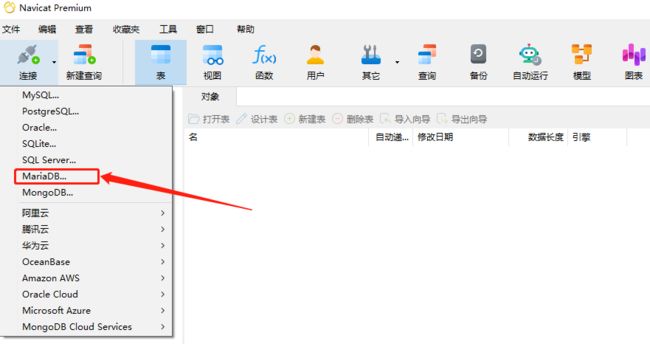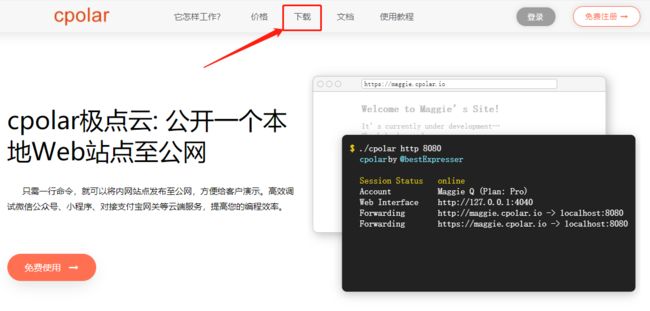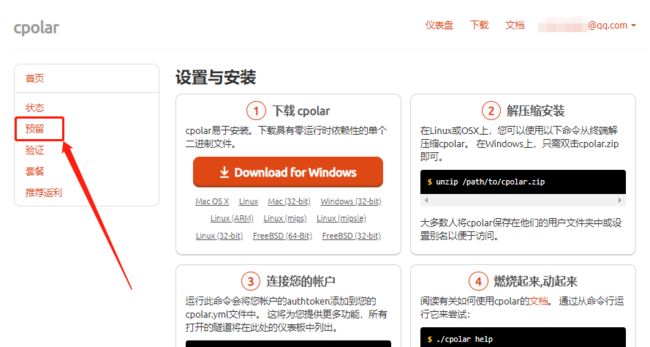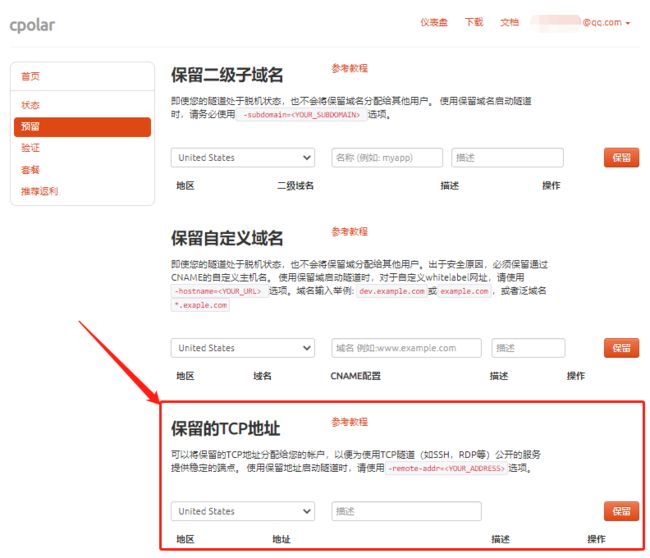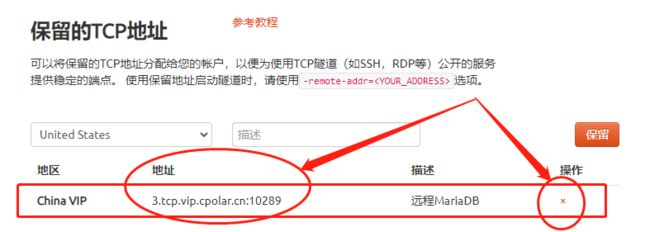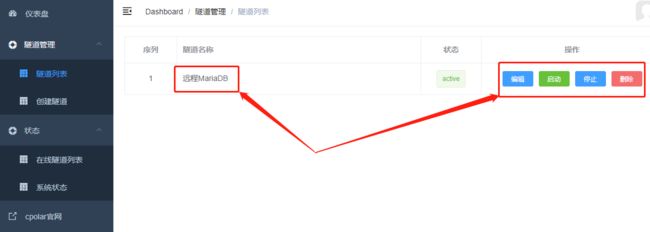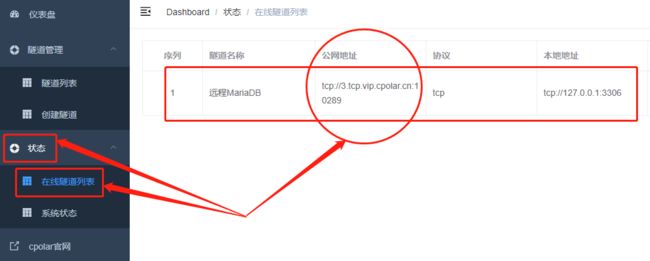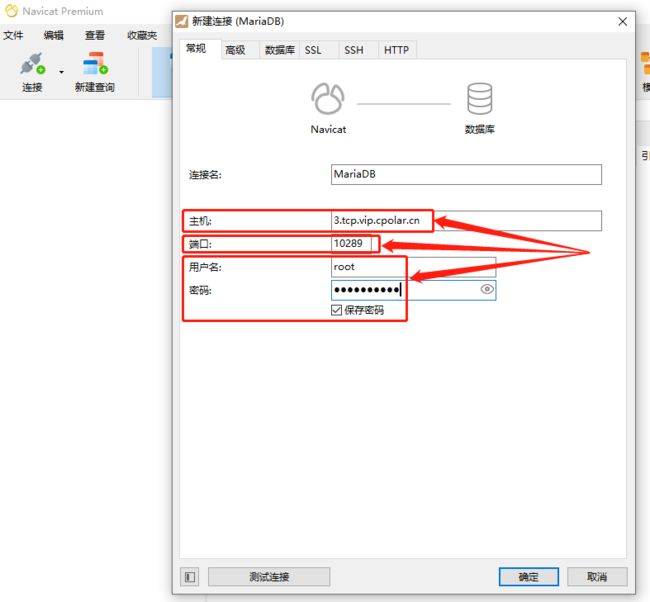cpolar----如何借助cpolar将家里台式机部署的数据库像公有云数据库一样访问使用
【原文链接】cpolar----如何借助cpolar将家里台式机部署的数据库像公有云数据库一样访问使用
文章目录
-
-
- 1. 前言
- 2. 本地数据库的连接和测试
-
- 2.1 Maria DB下载安装
- 2.2 Navicat下载安装
- 2.3.Navicat与MariaDB连接测试
- 3.cpolar端口设置
-
- 3.1 Cpolar云端设置
- 3.2.Cpolar本地设置
- 4.公网访问测试
- 5.结语
-
1. 前言
作为一个网络新手爱好者,在自己家搭建一个私人网站服务器,既是爱好也是练习,而要将自己制作的网站发布到公共互联网上,自然需要内网穿透软件Cpolar的协助。时间一长,继续折腾的心又按捺不住。这次笔者打算继续深挖Cpolar的应用场景,为自己网站的数据库设置一个公共互联网地址,方便笔者在任何网络下(不必非要在自家电脑面前)访问并操作网站数据库。
2. 本地数据库的连接和测试
笔者个人网站的数据库使用的是大名鼎鼎的MariaDB,由于MariaDB太过知名,笔者就不在一众大佬面前班门弄斧,就简单介绍下载安装。而连接数据库的图形化工具笔者采用Navicat这款软件。
2.1 Maria DB下载安装
MariaDB的下载安装过程其实没啥可说的,只要直接到MariaDB的官网【https://mariadb.com/downloads/community/】选择本地电脑(服务器)适用的版本,下载后一路安装即可。
MariaDB安装完成后,需要设置数据库访问密码,只要设置自己记得的密码即可。不过需要注意的是,由于MariaDB与MySQL的关系,所以两者都使用同样的默认端口(均为3306),因此只能二选一,或者修改MariaDB的端口。
2.2 Navicat下载安装
完成MariaDB的安装后,我们接着安装Navicat,同样也是到其官网 “https://rj1.mqxsowp.cn/” 进行下载安装,同样的一路下一步
2.3.Navicat与MariaDB连接测试
在Navicat安装完成后,首次打开Navicat,点击页面左上方的连接,就会出现选择数据库的选项(其中包括了MySQL、MariaDB等),这里选择MariaDB进行连接。
选择连接MariaDB后,就会出现连接设置窗口,也就是为这条连接命名、输入数据库的名称和密码等常规操作。输入这些信息后,就可以点击窗口左下的测试连接,只要能连接上,就说明我们的设置没错。
以上设置完成后,就能在局域网内成功连接到MariaDB数据库上,并可以通过图形化界面对数据库进行操作。不过,在局域网内连接数据库并不是我们的目标,因此还需要对cpolar进行设置,让我们能在其他网络条件下(非本地局域网),连接到家里的数据库。
3.cpolar端口设置
由于笔者的个人网站就是通过Cpolar的内网穿透功能发布的,因此简单介绍下Cpolar的下载和安装。只要访问Cpolar的官网【https://www.cpolar.com/】,在官网页面上方点击下载,就能进入下载页面,选择合适的版本(cpolar支持市面主流的各类操作系统)下载安装即可。
在cpolar下载安装完成后,就可以通过cpolar客户端和cpolar云端的配合,将软件和设备(软件的端口号,或者局域网内设备的端口号)生成一个只有自己才知道的公共互联网地址,让自己或者指定的访客才能访问到。免费版的cpolar提供随机TCP和二级子域名支持,不过每24小时会会变换一次,为方便使用,笔者升级到了VIP级别用户,因此可以享受固定的http以及tcp连接地址。
3.1 Cpolar云端设置
要设置一条安全稳定的、能连接到本地数据库的数据隧道,需要先登录cpolar云端,设置并获得一个稳定公网地址。登录cpolar官网后,在官网主页面左侧找到预留按钮,点击进入“预留”页面。
在这个页面,可以看到保留的TCP地址项,我们要在该项下进行两个简单设置。
这两项设置内容就是地区(选择对应地区即可)和描述(可以理解为这条数据隧道的用途或备注),设置完成后,就可以点击右侧的保留按钮,将这条数据隧道保留下来(生成一条空白数据隧道,方便待会儿与本地MariaDB端口连接起来)。
Cpolar云端的空白数据隧道保存后,就会生成一个地址,这个地址就是本地MariaDB在公共互联网上的地址,我们可以复制下来备用。如果不打算使用这个地址了,还可以点击操作下的小红叉,轻松的将这个地址删除。
3.2.Cpolar本地设置
在cpolar云端取得地址后,我们回到cpolar客户端,将空白数据隧道与本地MariaDB连接起来。打开并登录cpolar客户端,选择软件左侧隧道管理项下的创建隧道,转入本地数据隧道的创建页面。在这个页面中,我们主要对以下几项进行设置。
- 隧道名称:该栏是数据隧道的备注,可以用来区别本地隧道,这里我们沿用“远程MariaDB”;
- 协议:该栏是内网穿透的应用场景,如发布网页、数据传输、硬件互联等,本例中选择TCP协议;
- 本地地址:该栏需要填入软件(或内网设备)的端口号,本例中的输出端口号为3306;
- 端口类型:该栏可以看做内网穿透数据隧道的持续时间,打算长期使用的就点选“固定TCP端口”;若只是临时使用,则可选择“随机临时TCP端口”(需要注意的是,固定TCP端口需要将cpolar升级至专业版及以上)
- 预留的TCP地址:该栏位仅限于选择了“固定TCP端口”的用户,若勾选的是“随机临时TCP端口”选项,则不会出现该栏位。这里我们将cpolar云端生成的地址粘贴进来。
完成上述设置后,就可以点击下方的“创建”按钮,将云端空白数据隧道与本地MariaDB连接起来。
隧道创建完成后,我们可以在“隧道管理”项下的“隧道列表”页面管理这条隧道,包括在本地删除隧道、编辑隧道信息、暂时开关隧道等。当然,cpolar首次安装生成的范例隧道,也可以在这里进行修改(与创建隧道时的设置一样),使其能够适应我们想要应用的场景。
而远程连接本地MariaDB的公共互联网地址,则可以在状态项下的在线隧道列表页面找到。
4.公网访问测试
完成之前的各项测试后,我们就可以在公共互联网设备上,打开Navicat,点击左上角的连接按钮打开连接设置页面。不过与之前本地测试不同,这次我们需要将主机栏位输入为cpolar生成的数据隧道地址(毕竟需要从公共互联网上连接本地,自然需要修改主机地址),而端口号则是cpolar生成地址后面的那串数字。其他则是常规的用户名和密码。最后点击左下方的测试连接,就能连入家里电脑的MariaDB数据库。
5.结语
至此,我们就成功设置好远程连接家里MariaDB数据库的连接。就整个过程来看,将本地端口通过cpolar映射到公共互联网上并不复杂,甚至可以说很简单。而只要掌握了端口映射(也可以叫做内网穿透)的原理,我们还能使用cpolar找到更多好玩的用途,而不断探索和测试新玩法,到最后发现新应用的过程,不就是我们追求的“有趣”么。